Cum să remediați Hărți Google care nu actualizează Partajarea locației
Google Hărți Google Erou / / August 15, 2023

Publicat
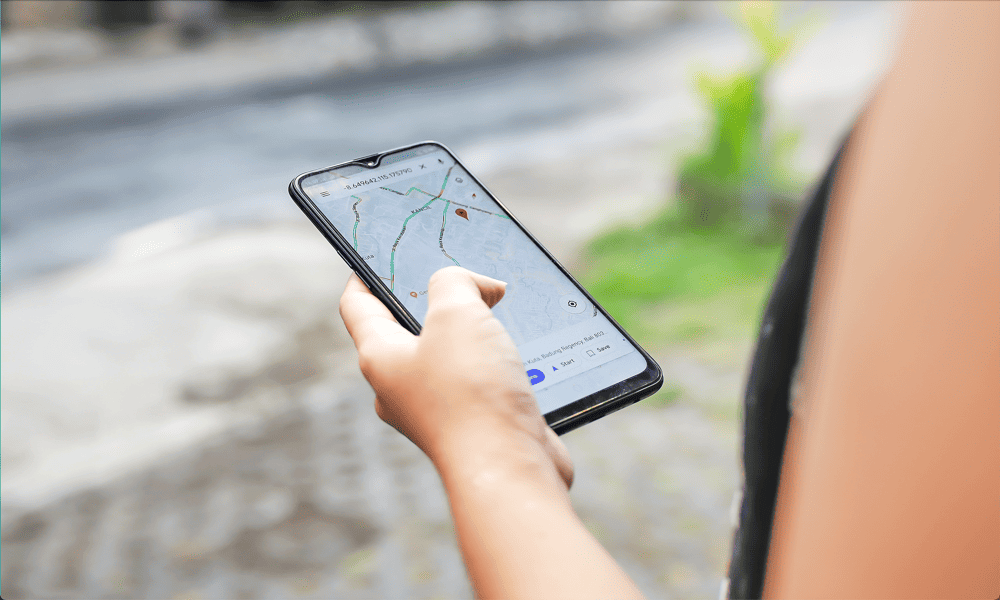
Locația Google Maps nu este partajată? Iată ce să încercați dacă aveți probleme cu Google Maps care nu actualizează partajarea locației.
Te-ai întrebat vreodată cum am reușit să ne găsim drumul oriunde înainte? Hărți Google? Populara aplicație de navigare vă asigură că, atâta timp cât aveți telefonul cu dvs. (și o conexiune la rețea), veți putea întotdeauna să găsiți unde mergeți.
Google Maps are și alte funcții utile, cum ar fi partajarea locației. De cele mai multe ori, partajarea locației dvs. cu alte persoane de contact funcționează fără probleme, dar uneori lucrurile pot merge prost și este posibil ca locația dvs. din Google Maps să nu se potrivească cu locația dvs. reală în viața reală.
Iată cum să remediați Hărți Google care nu actualizează partajarea locației pe dispozitivul dvs.
Ce este Partajarea locației Google Maps?
Partajarea locației Google Maps vă permite să permiteți altor persoane să vă vadă locația în timp real pe propriile dispozitive. Este un instrument cu adevărat util dacă încercați să vă întâlniți cu un prieten sau doriți să verificați că cineva ajunge acasă în siguranță.
Puteți alege să vă partajați locația pentru o perioadă fixă sau să o lăsați activă pe o perioadă nedeterminată. Locația dvs. va fi partajată numai persoanelor de contact pe care le selectați.
Cum să vă partajați locația pe Google Maps
Puteți partaja locația dvs. direct din aplicația Google Maps cu doar câteva atingeri. Metoda este similară atât pe Android, cât și pe iPhone.
Pentru a vă partaja locația pe Google Maps:
- Deschis Hărți Google.
- Apasă pe Profil pictograma din colțul din dreapta sus.
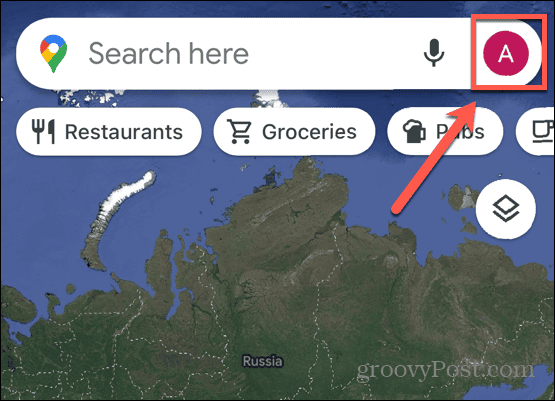
- Selectați Partajarea locației.
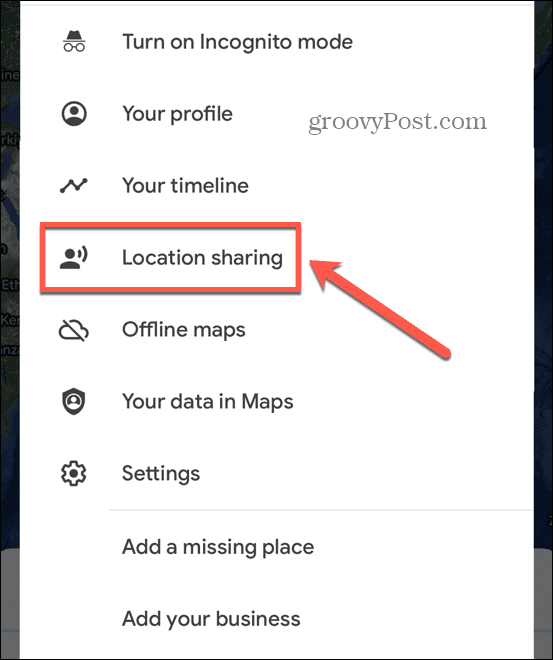
- Atingeți Distribuie locatia.
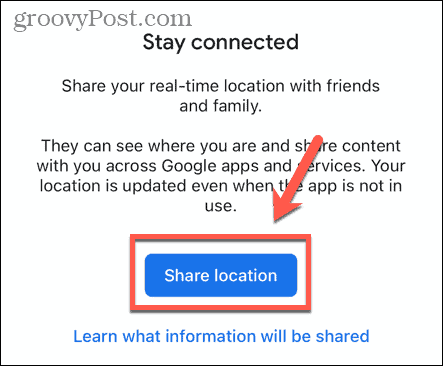
- Selectați o durată.
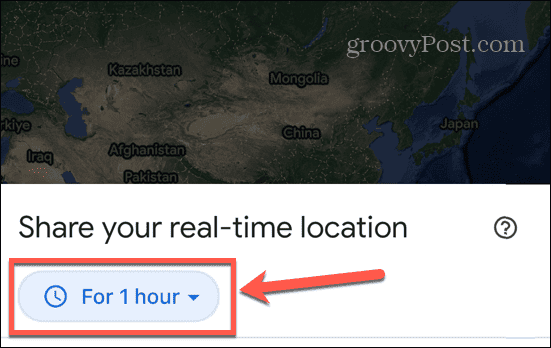
- Alegeți contactele cărora să vă partajați locația și atingeți Acțiune.
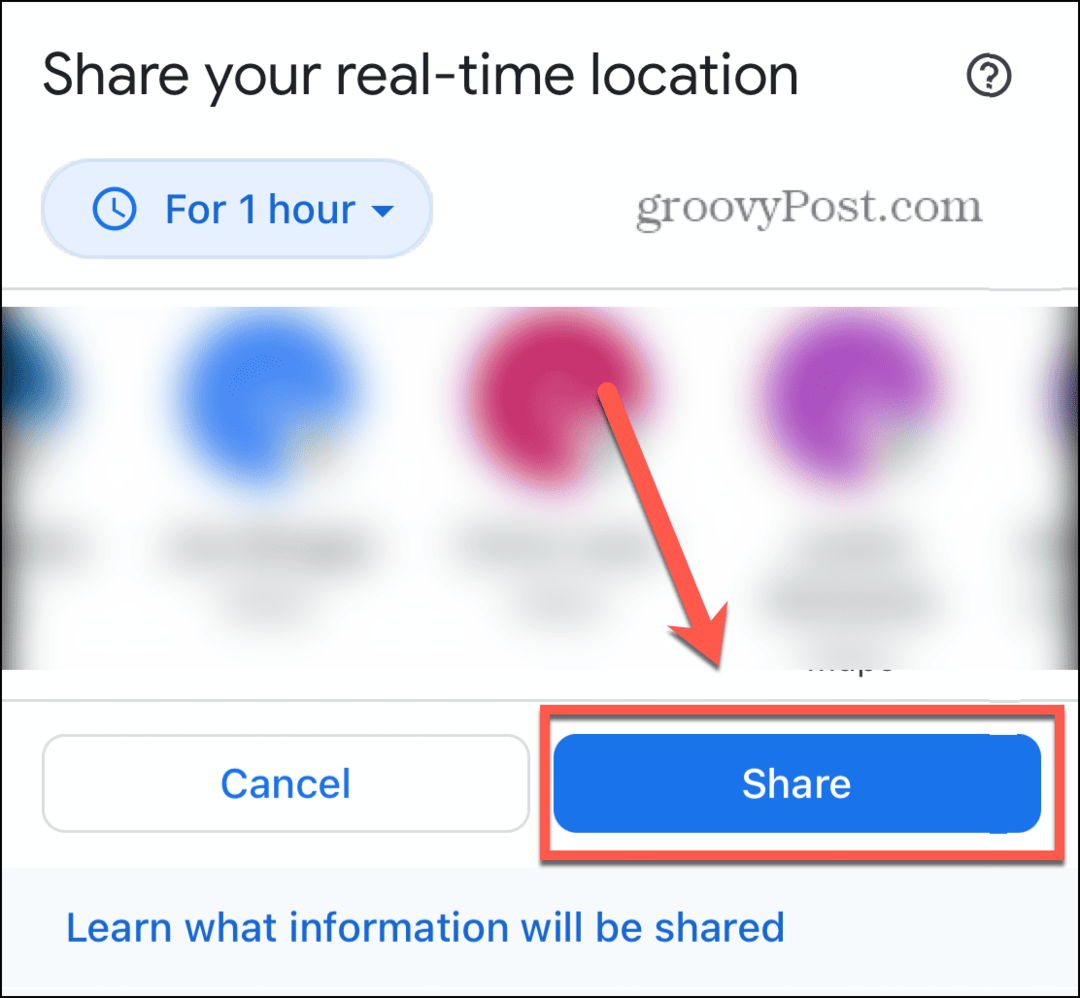
- Pentru a nu mai permite accesul la locația dvs., atingeți dvs Profil pictograma și selectați Partajarea locației.
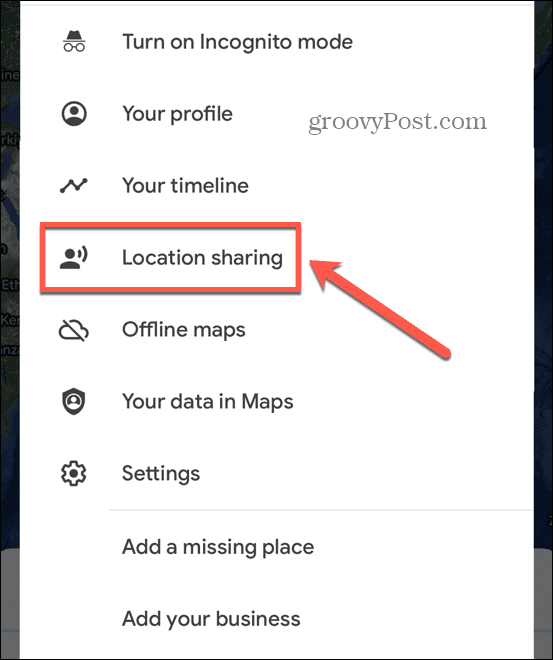
- Atingeți Stop.
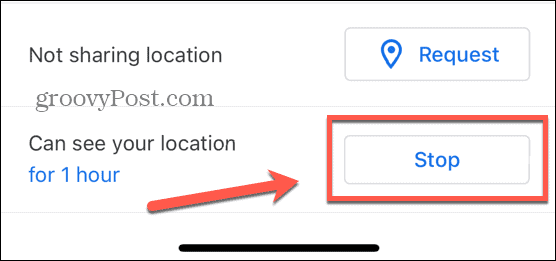
Verificați conexiunea la rețea
Una dintre cele mai probabile cauze pentru care Google Maps nu actualizează partajarea locației este că telefonul dvs. nu are o conexiune la rețea. Dacă acesta este cazul, Google Maps nu va putea partaja locația dvs. până când vă reconectați.
Puteți testa rapid conexiunea la rețea făcând o căutare rapidă pe web. Dacă nu puteți afișa niciun rezultat al căutării, atunci nu aveți o conexiune la rețea. Va trebui să încercați să vă conectați la Wi-Fi sau să vă mutați într-o locație cu un semnal mobil mai puternic.
Dacă aveți o conexiune la rețea, există câteva lucruri pe care le puteți încerca Google Maps nu funcționează cu datele mobile.
Verificați setările pentru locația dispozitivului dvs
Smartphone-urile vă permit să alegeți setările de locație în funcție de aplicație. De exemplu, este posibil să nu doriți ca Facebook să vă cunoască locația, dar Google Maps necesită acest acces dacă doriți să vă partajați locația. Verificați setările de locație Google Maps pentru a vă asigura că aplicația are permisiunile necesare.
Cum să verificați setările de locație pe iPhone
Dacă utilizați Google Maps pe un iPhone, iată cum puteți modifica permisiunile de locație în Confidențialitate setări.
Pentru a modifica setările de locație pe iPhone:
- Deschide Setări aplicația.
- Derulați în jos și atingeți Confidențialitate& Securitate.
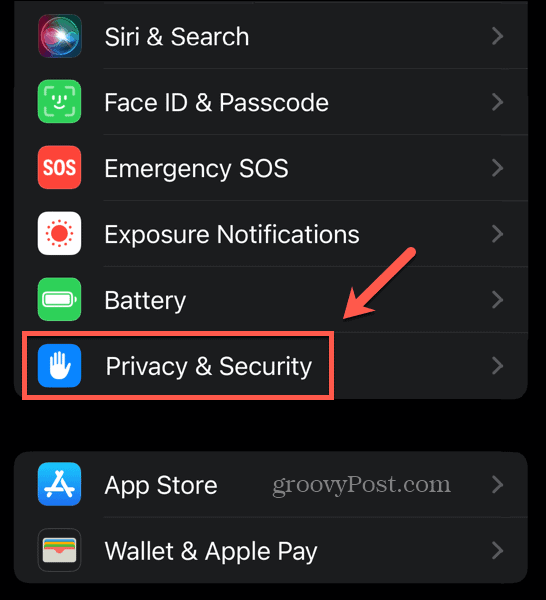
- Selectați Servicii de localizare.
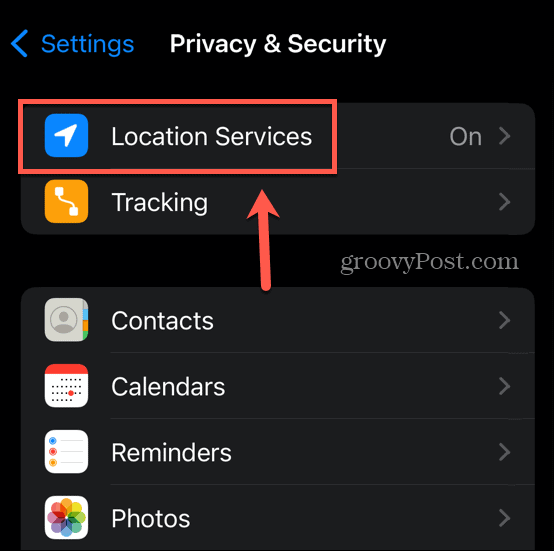
- Derulați în jos și atingeți Hărți Google.
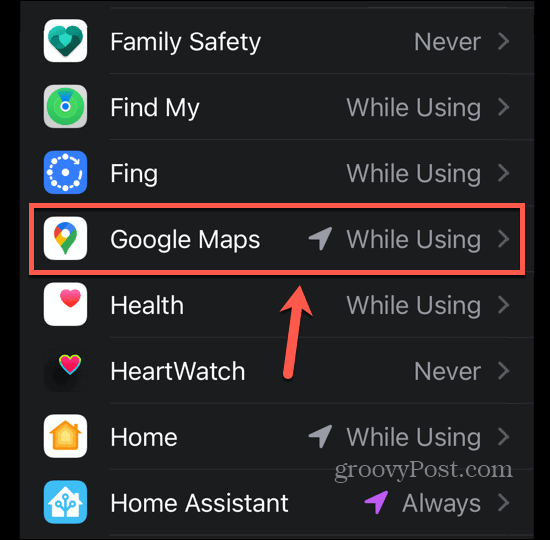
- Selectați În timp ce utilizați aplicația sau Mereu.
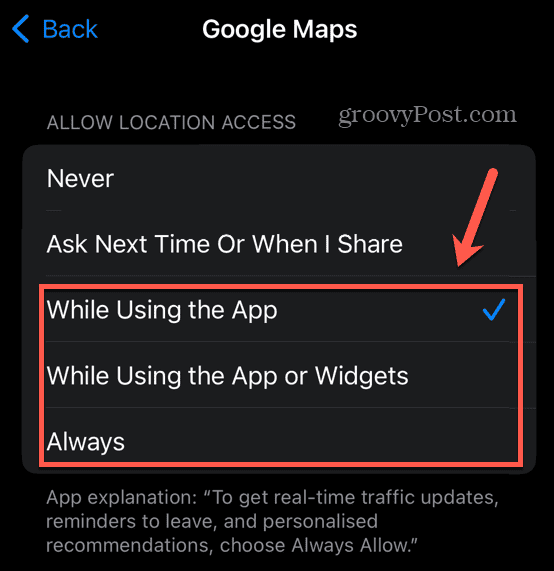
Cum să verificați setările de locație pe Android
Pe Android, puteți modifica permisiunile de locație în Setări meniul.
Pentru a modifica setările de locație pe Android:
- Deschis Setări.
- Selectați Locație.
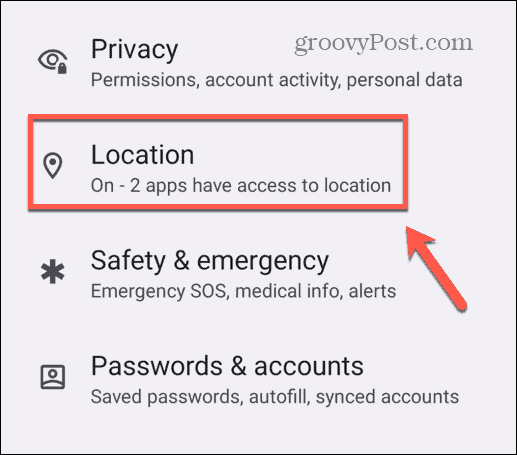
- Asigura Utilizați locația este pornit și atingeți Permisiuni pentru locația aplicației.
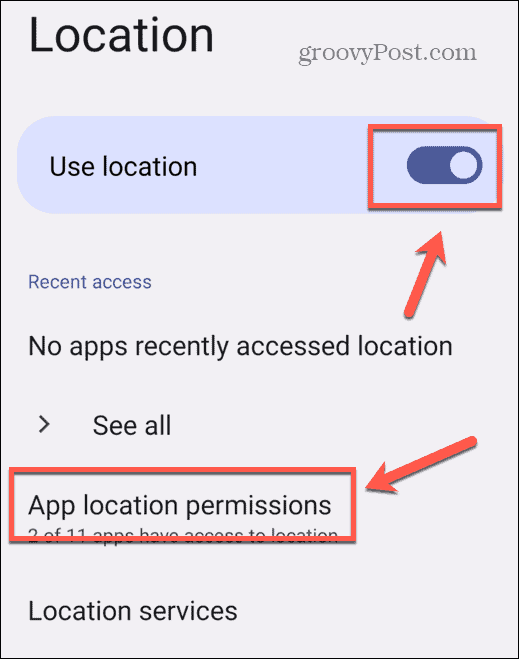
- Selectați Hărți.
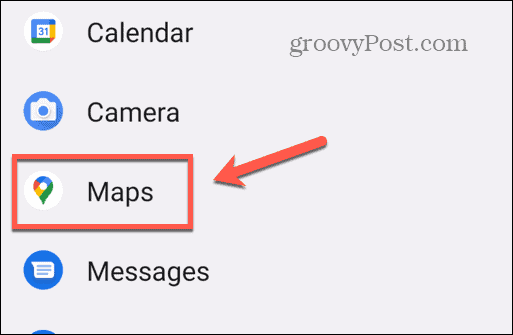
- Atingeți Permiteți tot timpul sau Permiteți numai în timp ce utilizați aplicația.
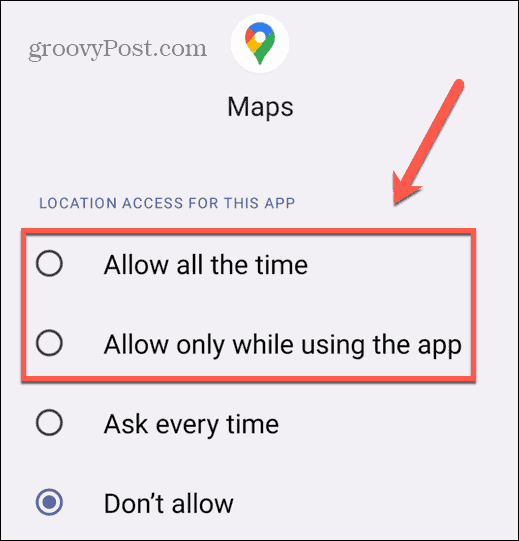
Asigurați-vă că Google Maps poate funcționa în fundal
Activarea aplicațiilor pentru a permite activitatea în fundal asigură că acestea continuă să funcționeze chiar și atunci când sunt în fundal. Puteți activa această funcție la nivel de aplicație atât pe iPhone, cât și pe Android.
Cum să activați reîmprospătarea aplicației în fundal pe iPhone
Pe iPhone, această caracteristică se numește reîmprospătare a aplicației în fundal.
Pentru a activa reîmprospătarea aplicației în fundal pe iPhone:
- Deschis Setări.
- Selectați General.
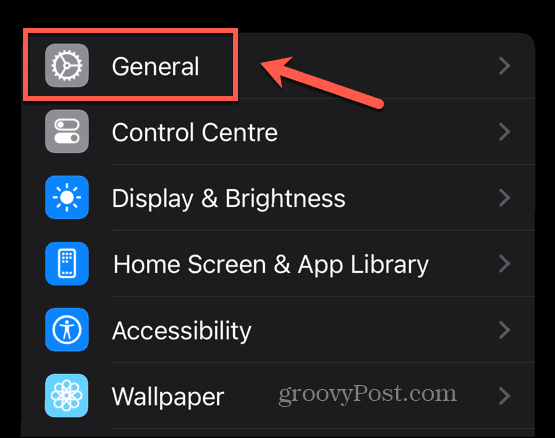
- Atingeți Actualizează aplicația de fundal.
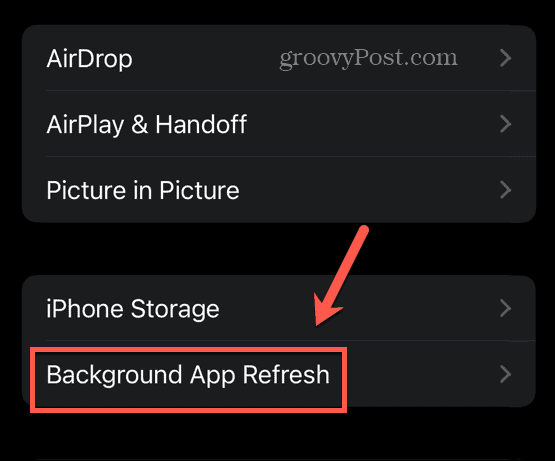
- Derulați în jos și asigurați-vă că comutatorul pentru Hărți Google este pornit.
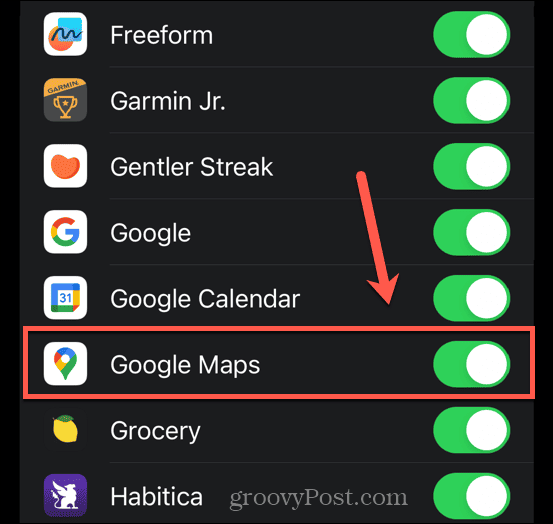
Cum să activați datele de fundal pe Android
Pe Android, va trebui să vă asigurați că datele de fundal sunt activate pentru Google Maps.
Pentru a activa datele de fundal pentru Google Maps pe Android:
- Deschis Setări.
- Atingeți Aplicații.
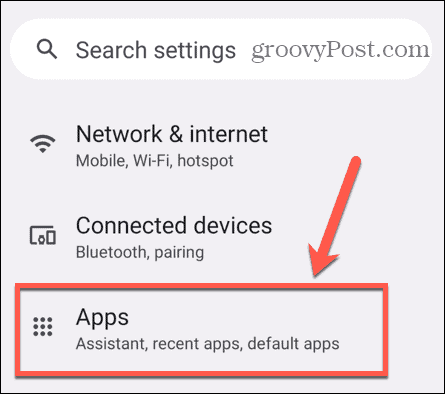
- Selectați Toate aplicațiile.
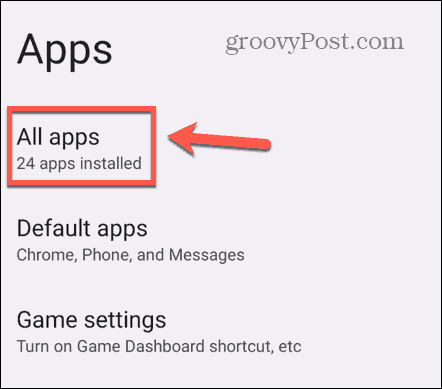
- Derulați în jos și atingeți Hărți.
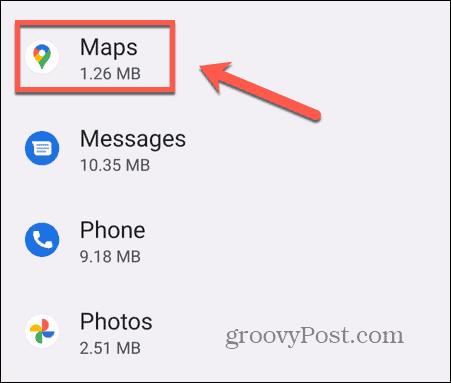
- Atingeți Date mobile și Wi-Fi.
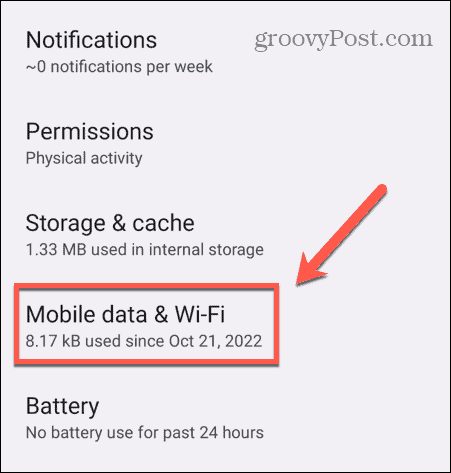
- Asigura Date de fundal este pornit.
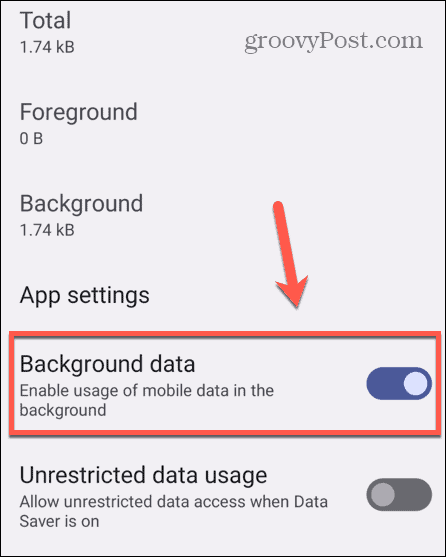
Goliți memoria cache Google Maps
Google Maps stochează unele informații pe dispozitivul dvs. pentru a accelera aplicația și pentru a reduce cantitatea de date pe care trebuie să le accesați prin internet. Dacă întâmpinați probleme cu Google Maps, golirea acestui cache poate rezolva problema.
Cum să ștergeți memoria cache Google Maps pe iPhone
Pe iPhone, puteți șterge memoria cache prin intermediul aplicației Google Maps.
Pentru a șterge memoria cache Google Maps pe iPhone:
- Deschis Hărți Google.
- Atingeți-vă Profil pictograma din capătul din dreapta al barei de căutare.
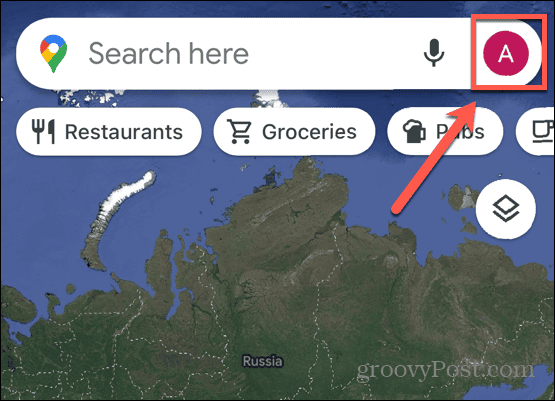
- Selectați Setări.
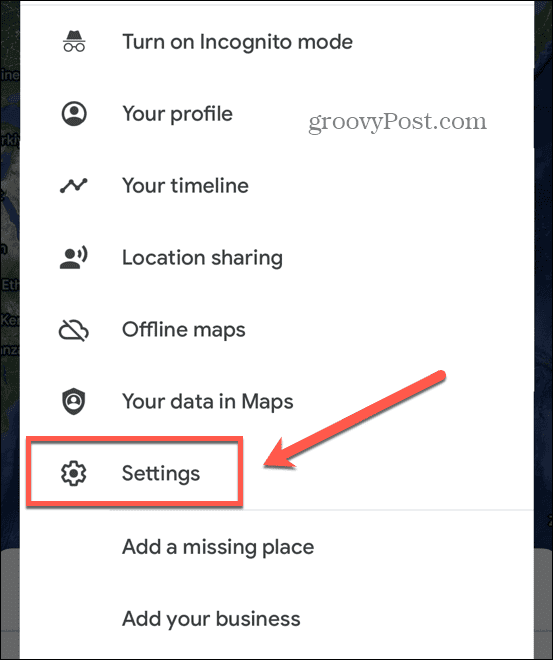
- Derulați până în partea de jos a paginii și atingeți Despre, Termeni și Confidențialitate opțiune.
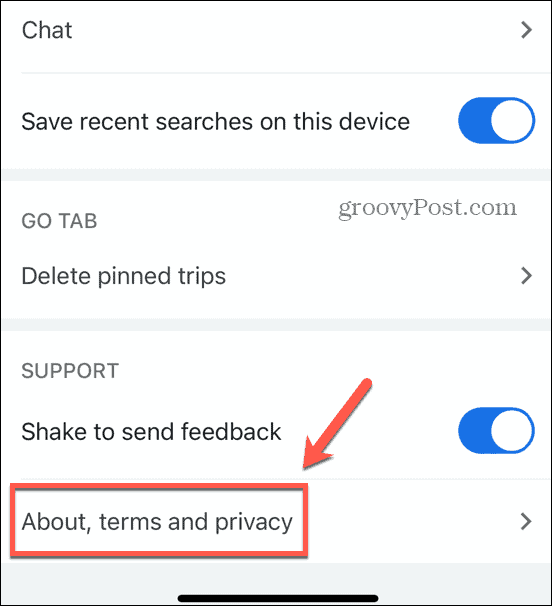
- Atingeți Ștergeți datele aplicației.
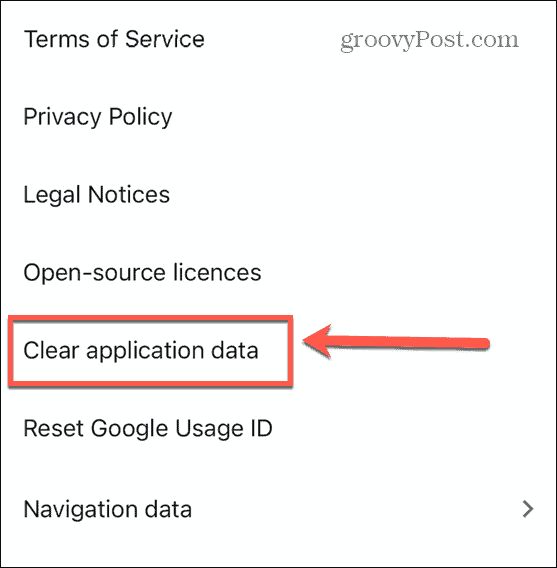
- Confirmați-vă decizia.
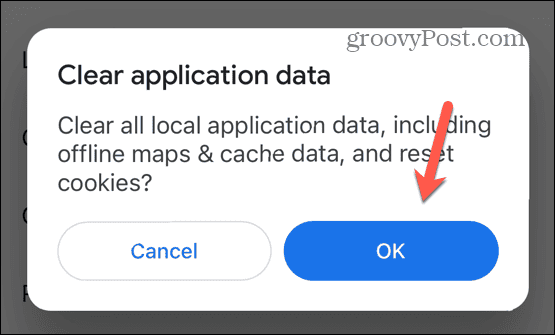
Cum să ștergeți memoria cache Google Maps pe Android
Puteți șterge memoria cache pentru aplicațiile Android prin Setări.
Pentru a șterge memoria cache Google Maps pe Android:
- Deschis Setări.
- Atingeți Aplicații.
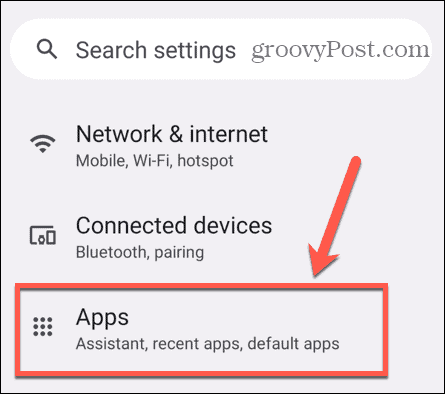
- Selectați Toate aplicațiile.
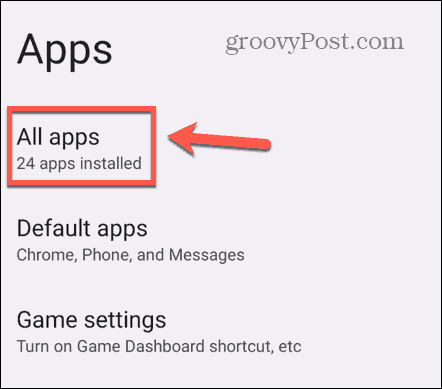
- Derulați în jos și selectați Hărți.
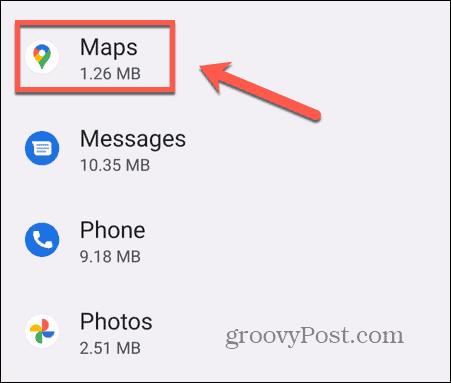
- Selectați Stocare și cache.
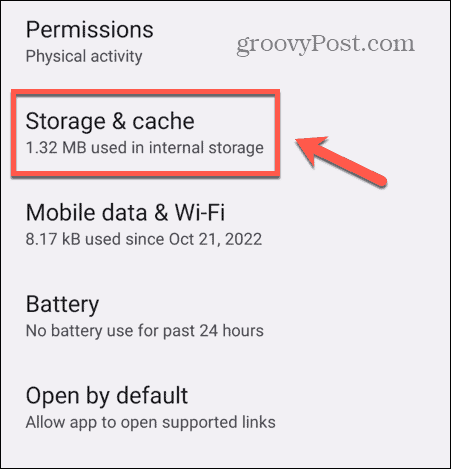
- Atingeți Goliți memoria cache.
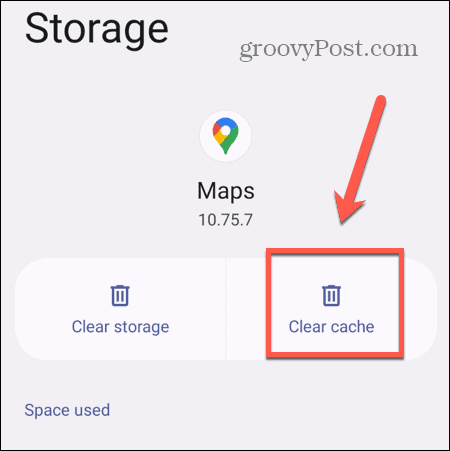
Actualizați Google Maps
Dacă întâmpinați probleme cu Google Maps, este posibil să rulați o versiune învechită a aplicației. Actualizarea Hărților Google vă poate rezolva problema.
Pentru a actualiza Google Maps:
- Deschide Magazin de aplicații sau Magazin Play.
- Caută Hărți Google.
- Dacă butonul citește Actualizați atingeți-l pentru a actualiza aplicația.
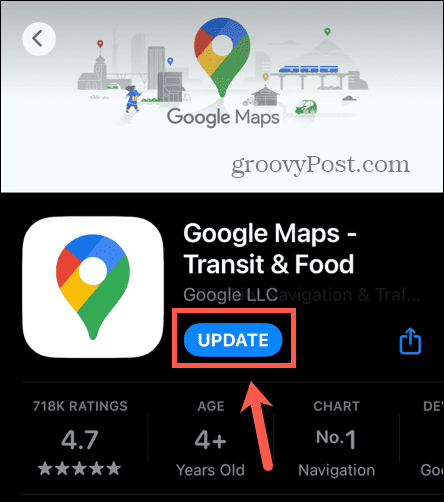
- Dacă butonul nu citește Actualizați aplicația dvs. este actualizată.
Reinstalați Google Maps
Dacă toate celelalte nu reușesc, puteți încerca să eliminați Google Maps de pe telefon și apoi să îl instalați din nou. Utilizarea unei instalări curate a aplicației Google Maps poate rezolva orice probleme pe care le întâmpinați cu Google Maps care nu actualizează partajarea locației. Trebuie să rețineți că pe Android, nu puteți dezinstala Google Maps, deoarece este o aplicație preinstalată. Pe iPhone, totuși, puteți șterge aplicația cu câteva atingeri. După ce ați șters Google Maps, căutați-l din nou în Apple App Store și reinstalați-l.
Cum să ștergeți o aplicație pe iPhone
Puteți șterge o aplicație de pe iPhone direct atingând pictograma aplicației.
Pentru a șterge o aplicație de pe iPhone:
- Atingeți și mențineți apăsat Hărți Google pictograma.
- Selectați Eliminați aplicația.
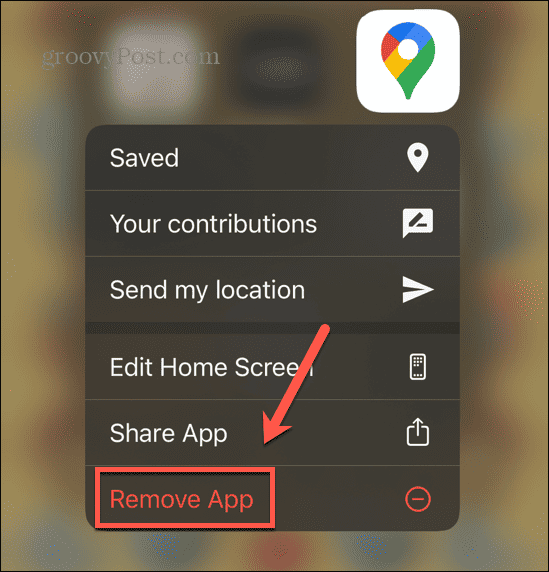
- Atingeți Ștergeți aplicația.
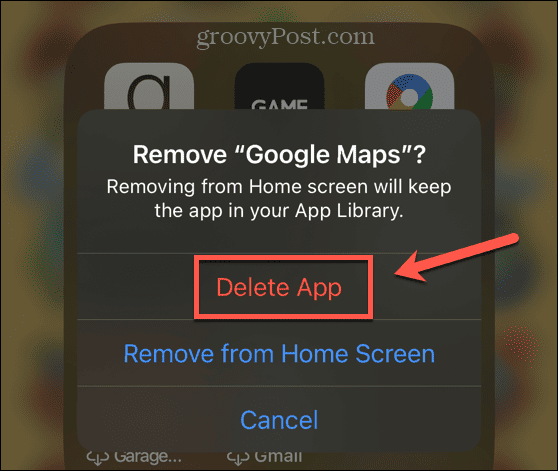
- Confirmați-vă decizia.
Folosind Google Maps
Învățarea cum să remediați Google Maps care nu actualizează partajarea locației vă asigură că persoanele de contact vă pot găsi cu ușurință sau vă pot urmări locația pentru a vă asigura că ajungeți în siguranță unde mergeți. Sperăm că unul dintre trucurile de mai sus vă va fi rezolvat problemele. Dacă găsiți alte sfaturi utile, vă rugăm să ne spuneți în comentariile de mai jos.
Când utilizați Google Maps, există câteva sfaturi utile pe care le puteți îmbunătăți experiența. Dacă îți place drumețiile, poți învăța cum planificați următoarea drumeție cu Google Maps. Dacă ești un fan al sistemului metric, poți învăța cum comutați etichetele de la mile la kilometri în Google Maps. Și dacă pur și simplu nu te înțelegi cu Google Maps, există o mulțime Alternative Google Maps ca poti incerca.
